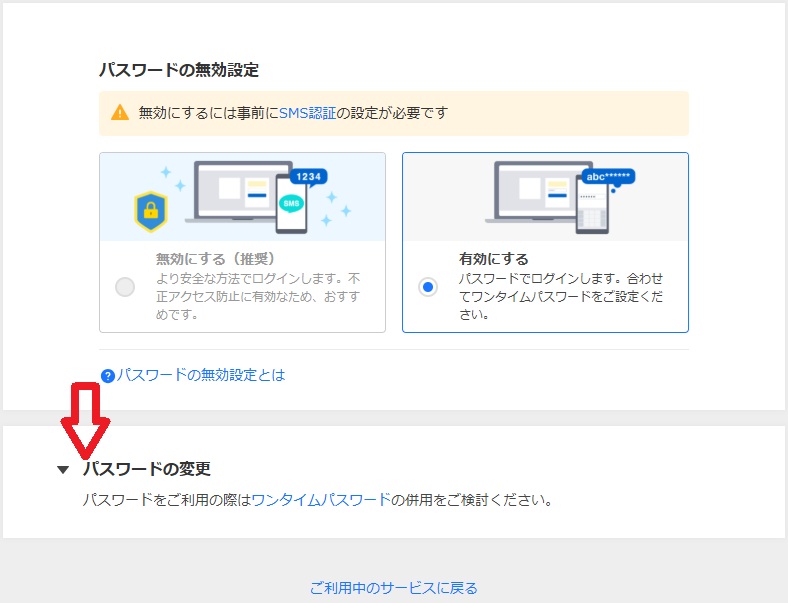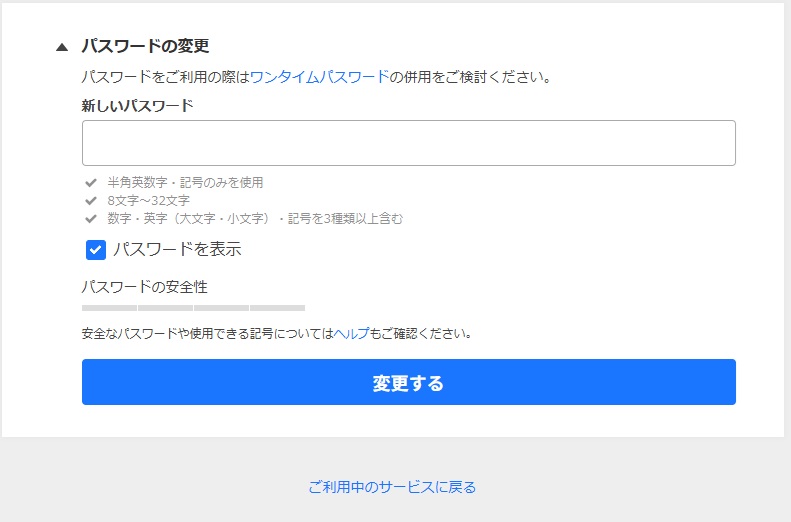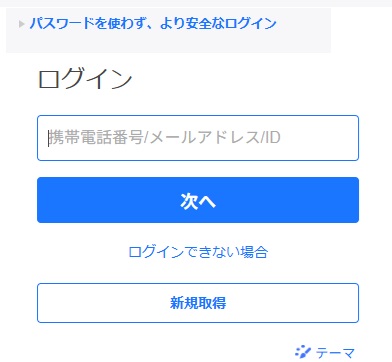
とありますが、パスワードでログインしてください。
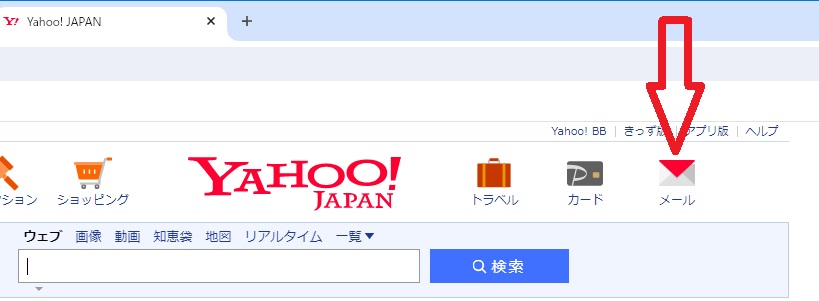
| 要注意! |
スマホなどを使ったSMSログインではなく、パスワードでログインしてください。 パスワード無効設定ではhQSL通信設定がうまくいきません。こちらも参考にしてください。 |
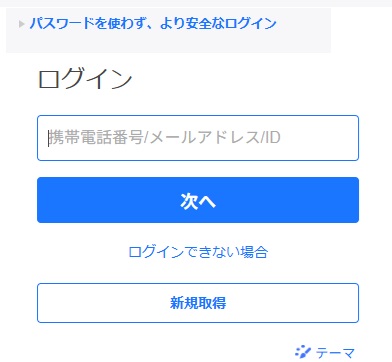 |
パスワードを使わず、より安全なログイン とありますが、パスワードでログインしてください。 |
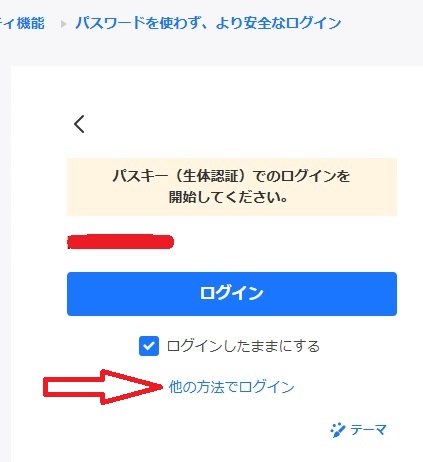 |
他の方法でログインしてください。 |
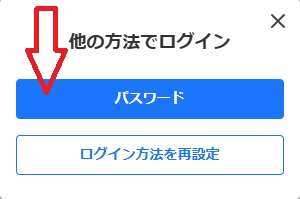 |
パスワードをクリックします。 |
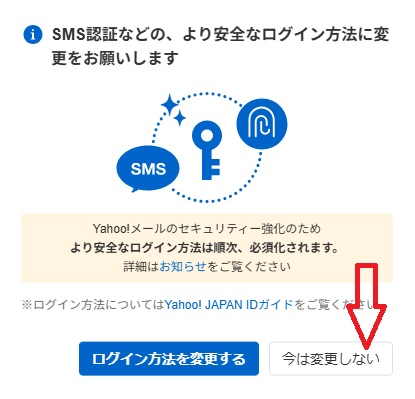 |
パスワードでログインする必要がありますので、 今は変更しないをクリックしてください。 その後、パスワードを入力してログインします。 |
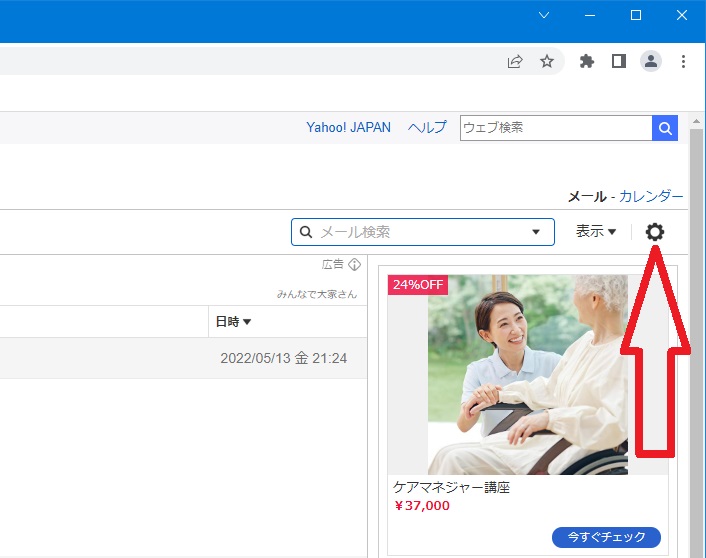 |
ログインしたら、 赤い矢印をクリック |
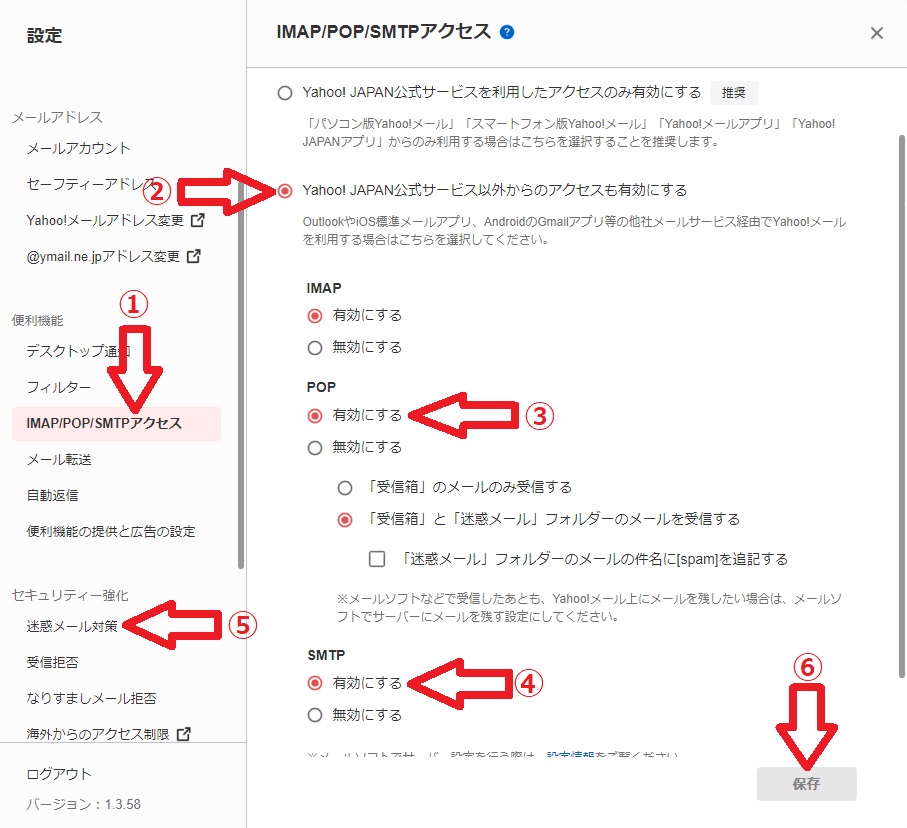 |
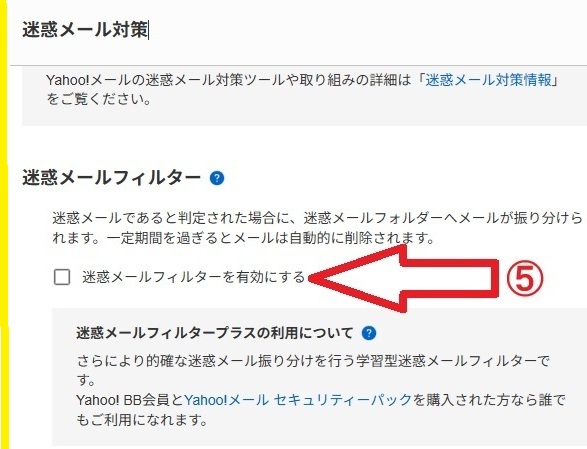 |
(2) 続いて、hQSLアプリを起動して通信設定ボタンをクリックし、通信設定ウインドウを開きます。
HAMLOGサーバの認証で、コールサインとHAMLOGユーザーリストのパスワードを入力し、登録状況確認ボタンをクリックしてユーザー登録の状況が表示されることを確認してください。
(3) 通信設定ウインドウの左下のMenuボタンをクリックします。
|
左下のMenuボタンをクリックすると表示します。→
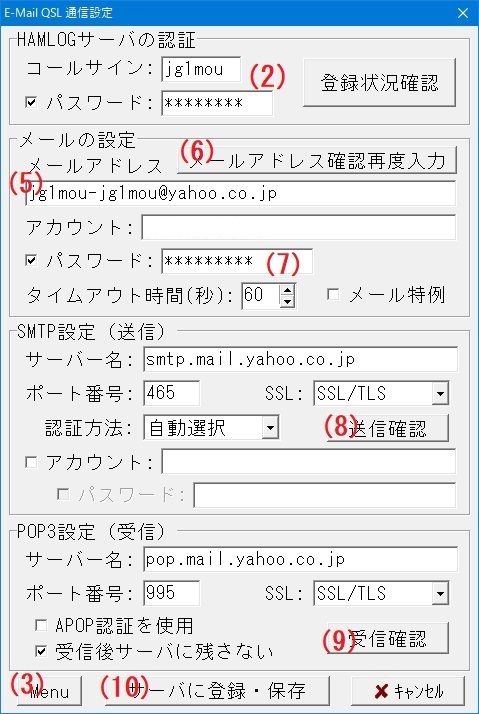 |
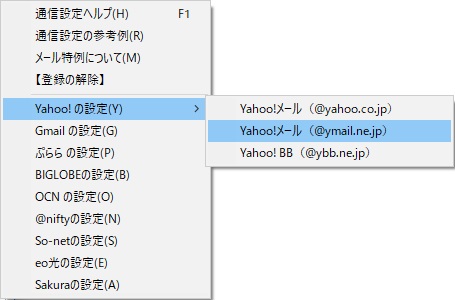 (4) ↑メニューのYahooの設定(Y)をクリックします。 yahoo.co.jp か ymail.ne.jp のいずれか、使用する方を選択します。 (5) 次に、メールアドレスを入力します。 (サーバー名などは自動で入るので、いじらない。) (6) メールアドレス確認再度入力をクリックし、もう一度メールアドレスを入力します。 (7) パスワードを入力します。レ点をはずすと見えるようになります。 (1)の、Yahooメールにログインするときのパスワードです。 (8) 送信確認をクリックします。正常に送信できれば(9)へ エラーになる場合は、メールアドレスやパスワードが正しいかどうか、ご確認ください。 (9) 数秒から数十秒経過したら受信確認をクリックします。 送信確認で送ったテストメールが受信できれば(10)へ (10) サーバに登録・保存をクリックします。 これでとりあえず登録完了です。 (2)の登録状況確認をクリックしてメールアドレスが登録されたことをご確認ください。 |
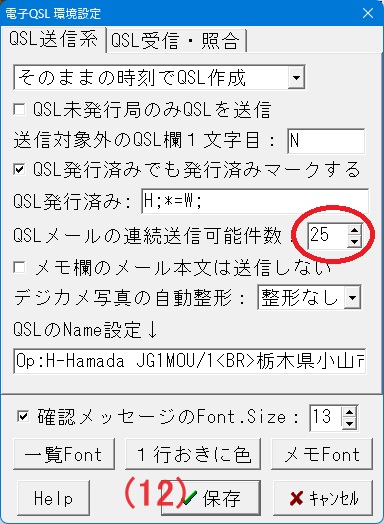 |
(11) hQSLアプリのメイン画面で環境設定をクリックします。 QSLメールの連続送信可能件数を25に設定してください。 Yahooの場合は、26件以上は連続して送信できません。 26以上を設定するとエラーになります。 (12) 保存ボタンをクリックして終わります。 ※Yahooの連続送信可能件数 25 については、7M1SZJ高橋さんに移動運用後のhQSL送信で何度もテストしていただきました。有難うございました。 |